PC 또는 모바일의 Roblox 게임에 참가할 수 없습니다

PC나 휴대폰에서 Roblox 게임에 참여하거나 게임을 로드할 수 없나요 ? 그렇다면 이 게시물이 문제를 해결하는 데 도움이 될 것입니다.

Roblox에서 게임 참여를 허용하지 않는 이유는 무엇인가요?
Roblox에서 게임에 참여할 수 없는 데에는 여러 가지 이유가 있을 수 있습니다. Roblox 서버가 중단 문제에 직면하거나 유지 관리 중인 경우 이 문제가 발생할 수 있습니다. 게다가 약한 인터넷 연결로도 같은 문제가 발생할 수 있습니다. 자녀보호 기능 설정이 높음으로 설정되어 있으면 특정 게임에 참가하지 못할 수 있습니다. 브라우저 확장 및 방화벽으로 인해 이 문제가 발생할 수도 있습니다.
PC용 Roblox 게임에 참가할 수 없습니다
Windows PC에서 Roblox의 게임에 참가할 수 없는 경우 이 문제를 해결하는 데 사용할 수 있는 수정 사항은 다음과 같습니다.
- 사전 점검을 수행합니다.
- Roblox의 자녀 보호 설정을 확인하세요.
- 브라우저 확장/추가 기능을 비활성화합니다.
- 방화벽을 통해 Roblox를 허용하세요.
- 필요한 포트가 열려 있는지 확인하십시오.
- Roblox를 재설정하세요.
- Roblox를 다시 설치하세요.
1] 사전 점검 수행
Roblox 서버가 다운되지 않았는지 확인하세요.
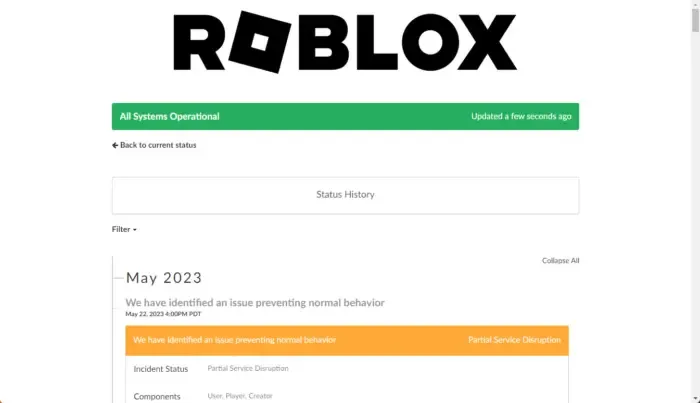
현재 Roblox 서버가 다운되었거나 기술적인 문제가 있는 경우 게임에 참가할 수 없습니다. 따라서 가장 먼저 해야 할 일은 Roblox의 서버 상태를 확인하고 Roblox가 사용 가능하고 실행 중인지 확인하는 것입니다. 그렇지 않은 경우 문제를 해결하려면 서버가 다시 실행될 때까지 잠시 기다려야 합니다. 무료 서버 상태 감지 도구를 사용해 Roblox의 현재 서버 상태를 확인할 수 있습니다 .
네트워크 연결 테스트
네트워크 연결이 제대로 작동하지 않으면 이 문제가 발생합니다. 따라서 인터넷 속도를 테스트 하고 Roblox에 참여하여 게임을 플레이하기에 충분한지 확인하세요. 다른 네트워크 연결에 연결해 보고 문제가 해결되었는지 확인할 수도 있습니다.
지원되는 브라우저를 사용하고 있는지 확인하세요.
웹 브라우저에서 Roblox를 플레이하려는 경우 사용 중인 브라우저가 게임 플레이를 지원하는지 확인하세요. Roblox는 Microsoft Edge, Google Chrome, Mozilla Firefox, Opera 등을 포함한 웹 브라우저를 지원합니다. 또한 웹 브라우저가 최신 버전으로 업데이트되었는지 확인해야 합니다 . 그렇지 않으면 게임에 참여할 때 문제가 발생할 수 있습니다.
Roblox 게임을 플레이하려면 플랫폼을 전환하세요
Roblox에서 게임을 플레이하기 위해 플랫폼을 변경해 볼 수도 있습니다. Roblox 데스크톱 앱에서 문제가 발생했다고 가정해 보겠습니다. 웹 브라우저에서 Roblox를 열고 게임에 참여할 수 있는지 확인할 수 있습니다. 그 반대.
2] Roblox에서 자녀 보호 설정을 확인하세요.
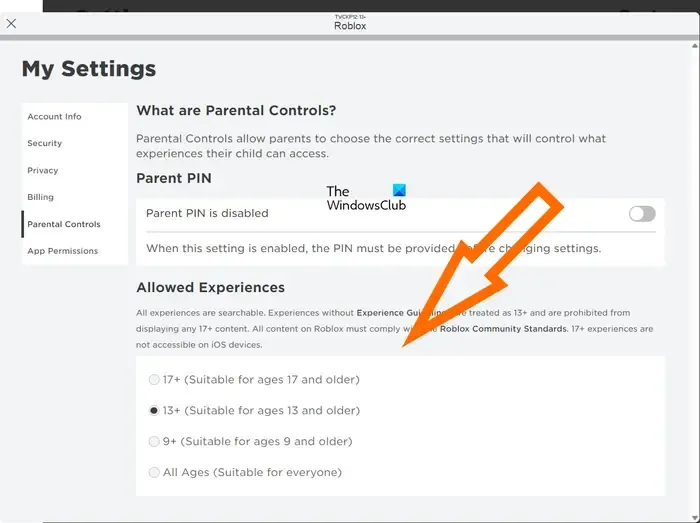
자녀 보호 설정으로 인해 문제가 발생하고 귀하 또는 귀하의 계정을 사용하는 사람이 Roblox 게임에 참여하는 것을 제한할 수 있습니다. 따라서 Roblox의 계정 설정을 적절하게 조정하고 문제가 해결되었는지 확인하세요. 그렇게 하는 방법은 다음과 같습니다.
- 먼저 PC에서 Roblox 앱을 열고 계정에 로그인했는지 확인하세요.
- 이제 홈페이지 왼쪽 창에 있는 더보기 (점 3개 메뉴) 버튼을 클릭하세요.
- 다음으로 설정 옵션을 선택 하고 자녀 보호 옵션을 클릭하세요.
- 그런 다음 허용되는 경험 섹션에서 13+(13세 이상에게 적합 ) 옵션이나 요구 사항에 따라 다른 옵션을 선택하세요 .
마찬가지로 웹 브라우저에서도 이러한 설정을 변경할 수 있습니다. 웹 브라우저에서 Roblox를 열고 계정에 로그인한 후 오른쪽 상단에 있는 기어 모양 아이콘을 클릭하고 설정을 선택한 다음 자녀 보호 섹션으로 이동하세요.
위 변경을 완료한 후 게임에 참가하여 문제가 해결되었는지 확인하세요.
3] 브라우저 확장/추가 기능 비활성화
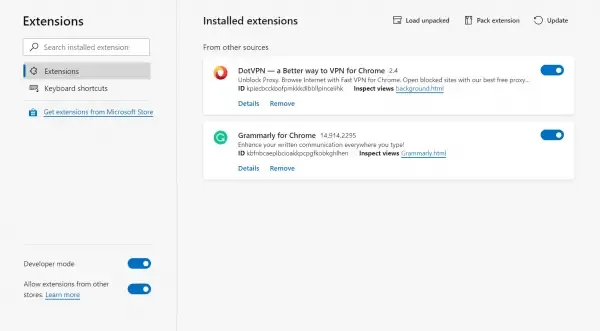
웹 브라우저에 설치된 문제 있는 확장 프로그램이나 추가 기능으로 인해 문제가 발생할 수 있습니다. 또한 브라우저에서 광고 차단기를 사용하는 경우 Roblox에서 게임을 로드하고 참여하는 것이 제한될 수 있습니다. 따라서 브라우저에서 광고 차단기 및 기타 의심스러운 확장 프로그램을 비활성화 하고 문제가 해결되었는지 확인하십시오.
4] 방화벽을 통해 Roblox를 허용하세요
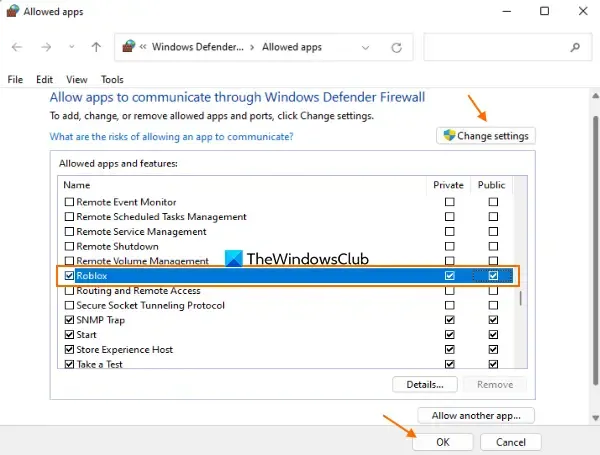
문제의 또 다른 잠재적인 원인은 방화벽 차단일 수 있습니다. 과잉 보호 방화벽으로 인해 Roblox가 게임 서버에 연결하지 못하고 게임에 참여하는 것이 차단될 수 있습니다. 따라서 시나리오가 적용 가능한 경우 Roblox Player가 방화벽을 통과하도록 허용하여 문제를 해결할 수 있습니다.
그렇게 하는 방법은 다음과 같습니다.
- 먼저 작업 표시줄 검색 기능을 사용하여 Windows 보안 앱을 실행 하고 방화벽 및 네트워크 보호 옵션을 선택합니다.
- 이제 오른쪽 패널에서 방화벽을 통해 앱 허용 옵션을 클릭하세요.
- 나타나는 창에서 설정 변경 버튼을 클릭합니다.
- 그런 다음 허용된 앱 및 기능 목록에서 Roblox Player 앱을 찾아 해당 앱을 확인 표시하세요. 목록에 없으면 다른 앱 허용 버튼을 사용하여 Roblox의 기본 실행 파일을 찾아 추가하세요.
- 그런 다음 공용 및 개인 네트워크와 관련된 확인란을 활성화 하고 확인 버튼을 누릅니다.
- 마지막으로 Roblox를 열고 게임에 참여할 수 있는지 확인하세요.
5] 필요한 포트가 열려 있는지 확인하십시오.
이 문제는 Roblox에 필요한 포트가 닫힌 경우에도 발생할 수 있습니다. 따라서 Roblox 포트가 열려 있는지 확인해야 합니다. 아래 단계에 따라 포트 전달을 활성화하여 문제를 해결할 수 있습니다 .
먼저 Win+Q를 눌러 Windows 검색 옵션을 열고 검색 상자에 Windows Defender 방화벽을 입력한 후 앱을 엽니다.
응용 프로그램 창에서 고급 설정 옵션을 탭한 다음 인바운드 규칙 옵션을 클릭합니다.
그런 다음 새 규칙 버튼을 클릭하고 포트 옵션을 선택한 후 다음 버튼을 누릅니다 .
이제 아래 언급된 대로 상자에 Roblox에 필요한 포트를 입력하세요.
- UDP: 49152-65535
그런 다음 다음 버튼을 클릭하고 연결 허용 옵션을 탭한 후 다음 버튼을 클릭하십시오.
완료되면 도메인, 개인 및 공개 확인란과 관련된 확인란을 선택하고 다음 버튼을 누릅니다.
마지막으로 새로 생성된 규칙의 이름을 Roblox 등으로 지정하고 마침 버튼을 눌러 설정을 완료합니다.
이제 Roblox 게임에 참여하여 문제가 해결되었는지 확인할 수 있습니다.
6] Roblox 재설정
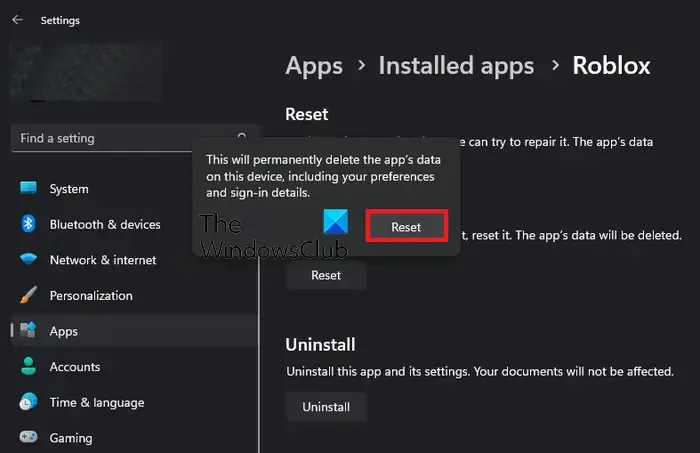
문제가 여전히 동일하다면 Roblox 앱을 재설정하여 문제를 해결할 수 있습니다. 문제를 유발하는 앱의 일부 손상된 설정이나 사용자 데이터일 수 있습니다. 따라서 Robox를 기본 또는 원래 상태로 재설정하면 문제 해결에 도움이 됩니다. 이를 수행하는 단계는 다음과 같습니다.
- 먼저 Win+I를 사용하여 설정 앱을 열고 앱 > 설치된 앱 으로 이동합니다 .
- 이제 Roblox 앱을 찾아 점 3개로 된 메뉴 버튼을 클릭하고 고급 옵션을 선택하세요 .
- 그런 다음 재설정 섹션에서 재설정 버튼을 클릭하십시오 .
- 완료되면 Roblox를 다시 실행하고 게임에 참가할 수 있는지 확인하세요.
7] Roblox 다시 설치
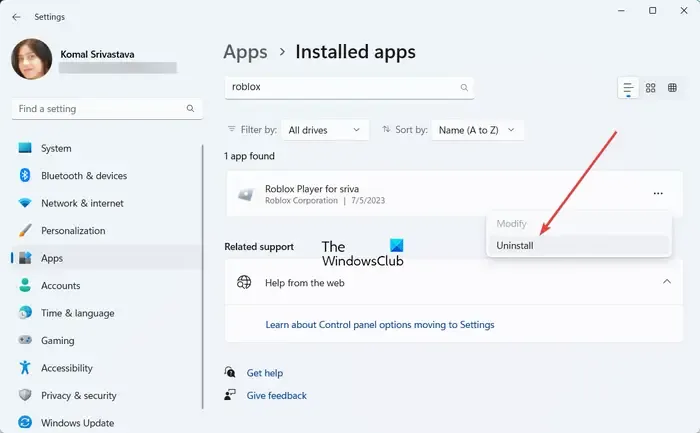
위의 해결 방법 중 어느 것도 효과가 없다면 Roblox 앱을 다시 설치하는 것이 최후의 수단입니다. PC에서 손상된 Roblox 사본을 제거한 다음 공식 웹사이트에서 최신 버전을 다시 설치할 수 있습니다 .
여전히 같은 문제가 발생하면 Roblox 공식 지원팀에 연락하여 문제 해결에 도움을 요청할 수 있습니다.
모바일 Roblox에서 게임에 참가할 수 없습니다
휴대폰(Android 또는 iPhone)에서 Roblox를 플레이하는 경우 “게임에 참여할 수 없음” 문제를 해결하는 데 사용할 수 있는 수정 사항은 다음과 같습니다.
- Roblox가 다운되었는지 확인하세요.
- Roblox 캐시를 지웁니다.
- 로블록스를 업데이트하세요.
- Roblox를 제거하고 다시 설치하세요.
1] Roblox가 다운되었는지 확인하세요.
이 문제를 일으키는 서버 측 문제가 있을 수 있습니다. 따라서 아래 수정 사항을 시도하기 전에 현재 Roblox 서버가 다운되지 않았는지 확인하세요.
2] Roblox 캐시 지우기
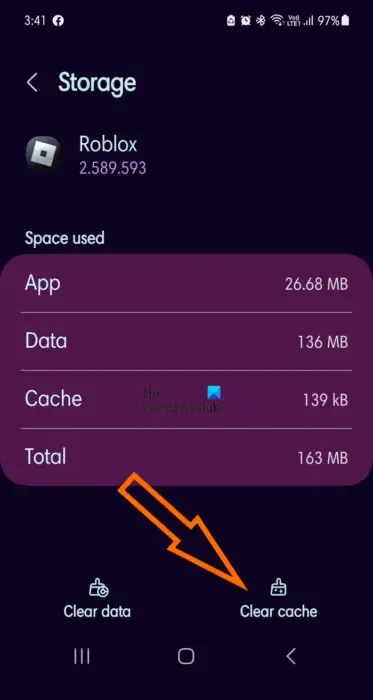
이 문제는 손상된 앱 캐시로 인해 더욱 쉽게 발생할 수 있습니다. 따라서 휴대폰에서 Roblox 캐시를 삭제한 다음 문제가 해결되었는지 확인하세요. 이를 수행하는 단계는 다음과 같습니다.
- 먼저 Roblox를 닫은 다음 휴대폰의 설정 앱을 엽니다.
- 이제 앱 섹션으로 이동하여 Roblox 앱을 선택하세요 .
- 그런 다음 저장소 옵션을 클릭 한 다음 캐시 지우기 버튼을 누릅니다.
- 캐시가 삭제되면 Roblox를 다시 실행하고 게임에 참여할 수 있는지 확인하세요.
iPhone에서 Roblox 캐시를 지우는 단계는 다릅니다. 따라서 올바른 단계를 따르고 Roblox 캐시를 삭제하여 이 문제를 해결할 수 있습니다.
3] Roblox 업데이트
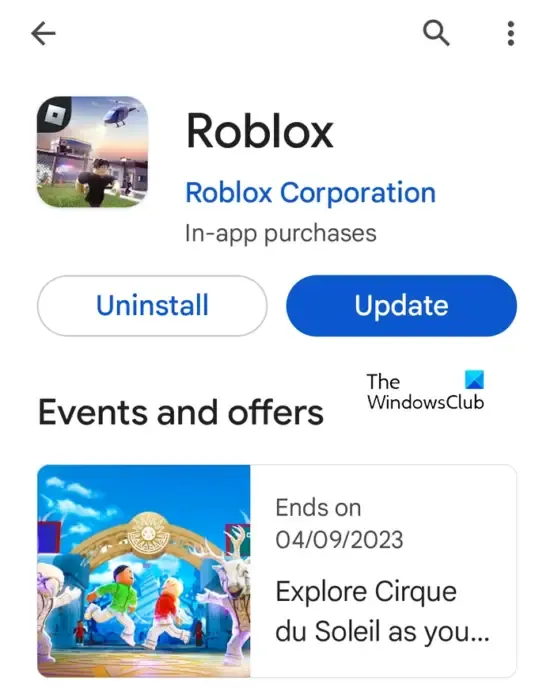
Roblox 앱이 최신 버전이 아닌 경우 이 문제가 발생할 수 있습니다. 따라서 문제를 방지하려면 최신 버전을 사용하고 있는지 확인하십시오. Android 휴대폰을 사용하는 경우 Play 스토어를 열고 Roblox 페이지로 이동한 후 업데이트 버튼을 클릭하여 앱을 업데이트하세요. 마찬가지로 App Store를 사용하여 iPhone에서 Roblox를 업데이트할 수 있습니다.
4] Roblox 제거 및 재설치
문제가 지속되는 경우 Roblox 앱을 제거한 후 다시 설치하여 문제를 해결할 수 있습니다. Android 사용자는 Play 스토어를 열고 앱을 제거할 수 있습니다. 그런 다음 휴대폰을 다시 시작하고 Play 스토어에서 Roblox를 다시 설치하세요. 문제가 해결되었는지 확인하세요.
Roblox에서 오류 코드 279를 수정하려면 어떻게 해야 하나요?
Roblox 오류 코드 279는 게임에 연결하지 못했습니다. Roblox에서 오류 코드 279를 수정하려면 방화벽과 바이러스 백신을 통해 게임을 허용하세요. 웹 브라우저에서 Roblox를 플레이하는 동안 이 오류가 발생하는 경우 지원되는 브라우저를 사용하고 있는지 확인하세요. 그래도 도움이 되지 않으면 연결 문제가 있는지 확인하고, DNS 캐시를 플러시하고, Winsock을 재설정하거나, 게임 클라이언트를 다시 설치하세요.


답글 남기기